Todos prestan mucha atención al progreso del iPhone cada vez que hay una discusión sobre el sistema operativo de Apple. Pero se sorprenderá al saber que, junto con enriquecer sus teléfonos inteligentes, Apple también le importa mucho sus usuarios de escritorio. Recientemente publicaron una nueva actualización de 13.4 Beta 2 de MacOS Ventura, que se introdujo en octubre de 2022.
Como actualización de enriquecimiento,MacOS Ventura presenta muchas características nuevas, como compartir su cara y escritorio simultáneamente, búsqueda de multifield, sincronización de configuración del sitio web e invitaciones de colaboración. Todavía es difícil hacer una copia de seguridad de iPhones. Esto podría deberse a la navegación de la nueva actualización de Ventura. Para abordar esta preocupación, aquí es cómo hacer una copia de seguridad de su iPhone en MacOS Ventura.
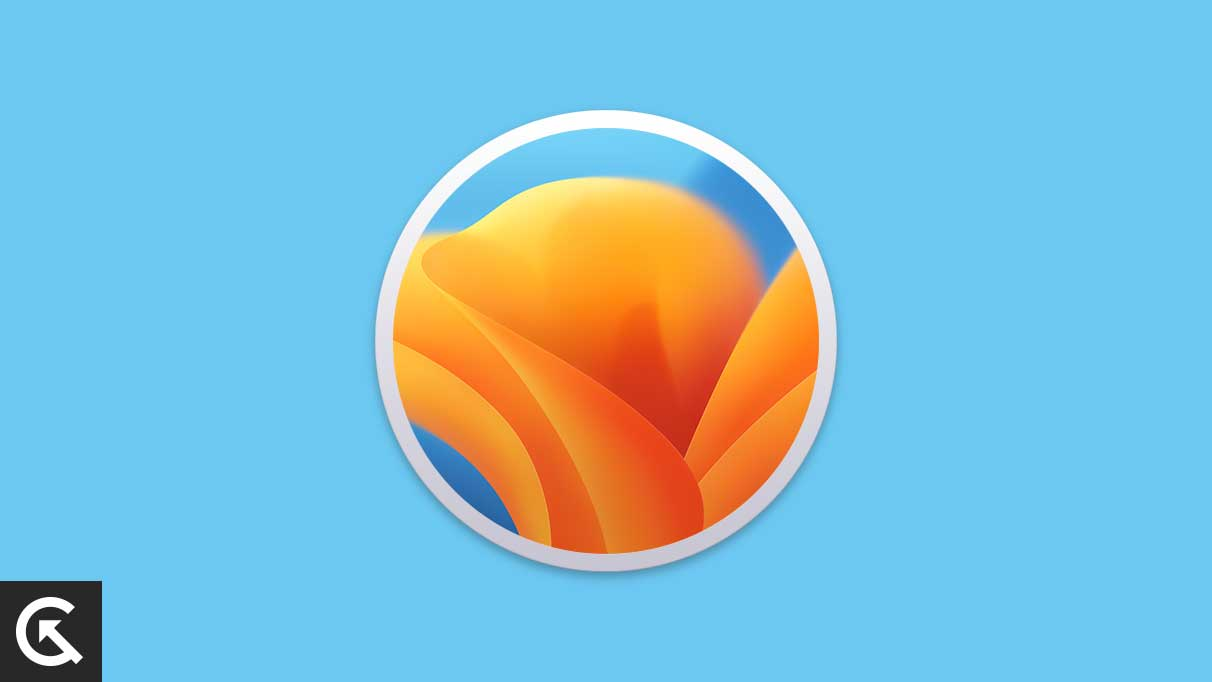
Cómo hacer una copia de seguridad de iPhone o iPad en MacOS Ventura
Hay una gran diferencia si observamos la base de usuarios antes y después de MacOS Ventura. Todo gracias a MacOS Ventura, quien hizo las cosas posibles que Monterey no pudiera hacer. Como ya mencionamos, muchas adiciones y capacidades nuevas llegaron con el nuevo sistema operativo. Pero una cosa que todos pierden es el proceso de Backup iPhone. La gente necesita respaldar sus datos, quiero decir. Debido a que nadie sabe lo que sucederá a continuación, preservar datos significativos es la única opción.
El sistema operativo Windows tiene algunas formas seleccionadas de respaldar, pero Mac tiene una gran cantidad de opciones. Y todos ellos son los mejores en su casa. Lo único que importa es tu facilidad de hacer las cosas. ¿Sabes por qué escribimos esta publicación? La razón de esto es que hay diferentes formas de hacer una copia de seguridad, por lo que las personas no están seguras de cuál debe intentar. Para esto, para abordar su preocupación, explicaremos la forma más simple de hacer una copia de seguridad de iPhone o iPad en MacOS Ventura. Entonces, sin ningún retraso, veamos a continuación.
Desde la llegada de Mac OS Catalina, el Mac tiene una aplicación Finder que permite que los resultados rápidos se apresuren. Antes de eso, las personas deben pasar por una configuración de Mac larga para llegar a una cosa definitiva. Pero con MacOS Ventura también, podemos acceder a la configuración de copia de seguridad y almacenarlos en iCloud o en Mac en sí. Sin embargo,iCloud es un servicio gratuito que ofrece hasta 5 GB de espacio de almacenamiento, pero podemos extenderlo con un plan premium a partir de ₹ 75/mes para un espacio adicional de 50 GB de espacio. Entonces, como unProceso directo, estamos compartiendo pasos para hacer una copia de seguridad de iPhones usando iCloud.
Nota: En el paso 4, para los datos de copia de seguridad a través de iCloud, seleccione la opción 1. De lo contrario, los datos de copia de seguridad en su Mac; Elija la opción 2.
- Conecte su iPhone/iPad a la Mac usando un cable USB-C.
- Luego, debajo de la aplicación Finder, seleccione el dispositivo.
- Ahora haga clic en General en la barra de botones.
- En la siguiente pantalla, seleccione cualquier opción de copia de seguridad según su preferencia.
- El siguiente paso es marcar la casilla para encriptar copia de seguridad local.
- Haga clic en la opción Copia de seguridad ahora.
- Después de esto, la Mac copia de seguridad de los archivos de su iPhone.
- Eso es todo; Puede ver archivos de copia de seguridad desde la opción Administrar copia de seguridad.
Además, enCase No tiene una Mac, pero aún así desea hacer una copia de seguridad de los datos de su iPhone.Entonces también es posible. Este es el más rápido yforma más avanzada de tomar datos importantes para estar a salvo del iPhone mismo. Si alguna vez observa la configuración de su teléfono, notará una opción iCloud allí. Aquí, explicaremosLos pasos para hacer una copia de seguridad de iPhone sin MacOS Ventura.
Nota: No es obligatorio usar iCloud para la copia de seguridad; También están disponibles servicios alternativos como Google Drive y OneDrive. La mayoría de los usuarios de Apple prefieren iCloud; Es un servicio autorizado de Apple.
- Simplemente, abra la aplicación Configuración en su iPhone.
- Luego toque su nombre que aparece allí.
- Toque en iCloud >> Copia de seguridad iCloud.
- Seleccione la copia de seguridad de iCloud y seleccione Copia de seguridad ahora.
- Eso es todo; Sus datos completos de iPhone se compartirán a iCloud.
Con estas instrucciones simples, puede crear su copia de seguridad de iPhone en MacOS Ventura o también en iPhone/iPad. De ahora,Puede ver esos archivos de copia de seguridad a través del tablero de iCloud. Del mismo modo, puede restaurar esa copia de seguridad en el mismo procedimiento que se hace desde el paso 1 hasta el paso 3. Luego elija la fecha y la hora para la copia de seguridad >> Ingrese su contraseña de iCloud >> Haga clic en Restaurar >> Eso es todo; En un momento, sus datos de copia de seguridad serán restaurados.
En resumen, incluso después del MacOS Ventura, no hay cambios en las opciones de copia de seguridad. Pero acordó que algunas características están muy avanzadas. De esta guía, ahora puede hacer una copia de seguridad de datos sobre MacOS Venture o iPhone. Espero que toda su confusión relacionada con la copia de seguridad sobre MacOS Ventura se haya resuelto, ya que tratamos de explicar las cosas con mayor facilidad. Incluso después de eso, si algún usuario tiene consultas, pregúnteles a todos a continuación.

